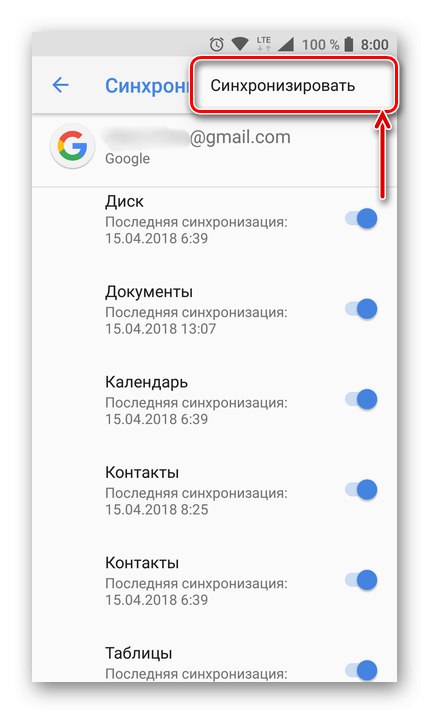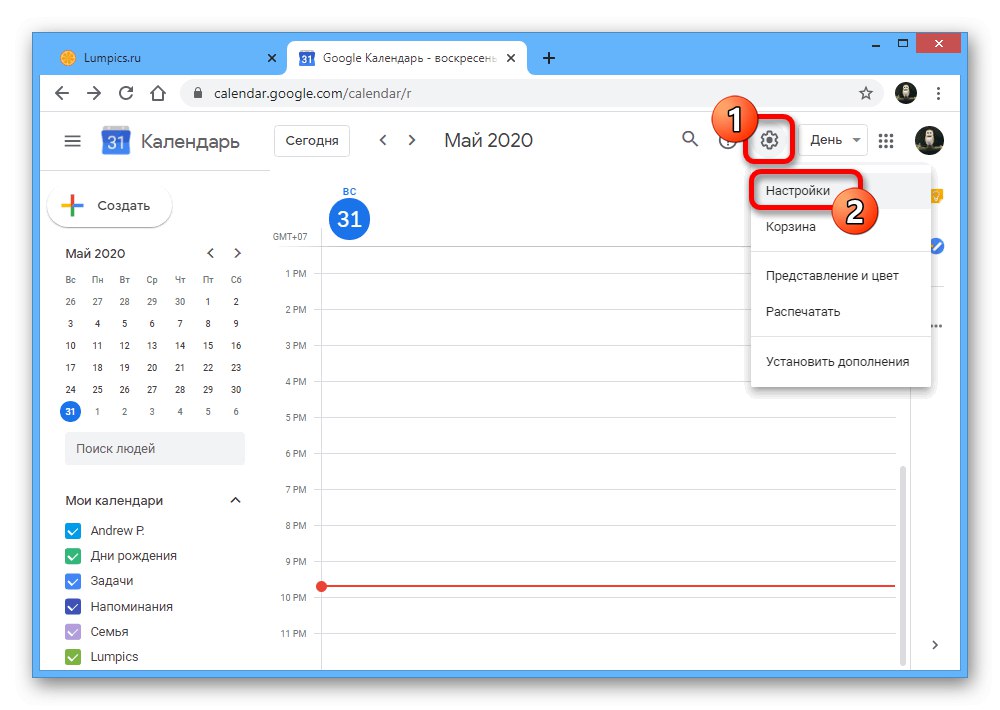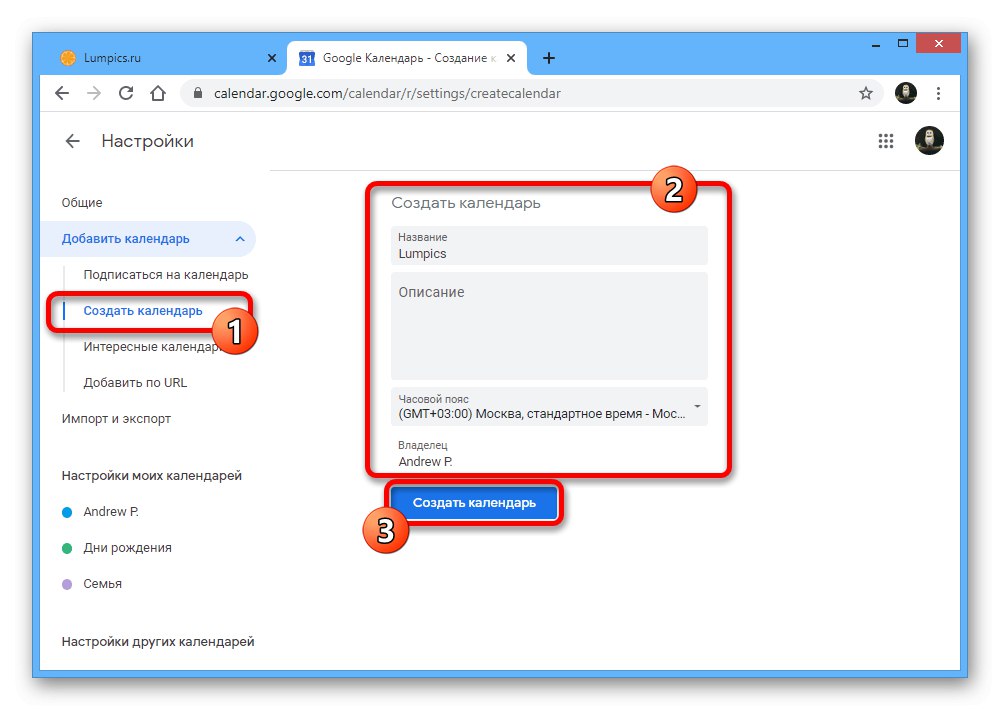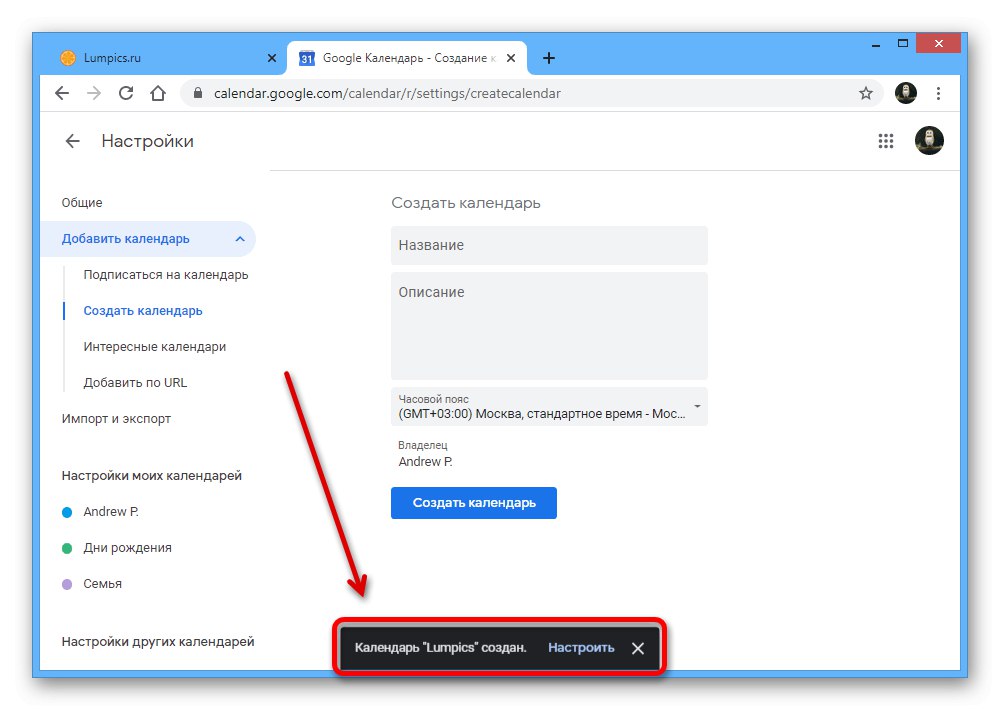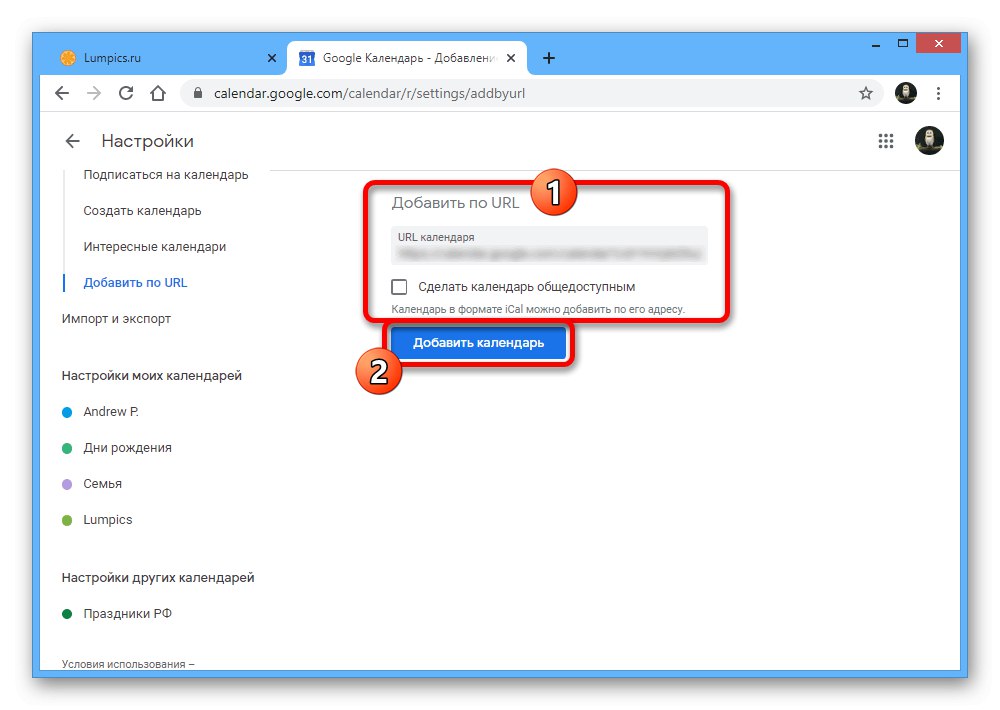1. možnost: Spletna storitev
Polna različica spletnega mesta Google Koledar ponuja veliko funkcij, ki vam omogočajo natančno načrtovanje datuma in ure vseh dogodkov. Poleg tega obstajajo tudi orodja za ustvarjanje novih koledarjev, ki jih lahko razdelimo na tri načine.
Preberite tudi: Kako nastaviti Google Koledar
1. način: ustvarite koledar
- Najbolj dostopna metoda za dodajanje novega koledarja na spletno mesto zadevne storitve je ustvarjanje. Če želite to narediti, odprite Google Koledar, na levi strani kliknite ikono «+» v bloku "Drugi koledarji" in izberite "Ustvari koledar".
- Enako lahko storite, če odprete "Nastavitve" skozi meni z ikono zobnika v zgornji vrstici.
![Pojdite v Nastavitve na spletnem mestu Google Koledar]()
Tu v bloku "Dodaj koledar" morate uporabiti možnost "Ustvari koledar".
- Na strani za dodajanje nove možnosti izpolnite predvidena polja in potrdite z gumbom "Ustvari koledar".
![Postopek ustvarjanja novega koledarja na spletnem mestu Google Koledarja]()
Če bo uspešno, se na dnu okna prikaže ustrezno obvestilo.
![Uspešno ustvarjanje koledarja na spletnem mestu Google Koledar]()
Za nastavitve bo dovolj, da v levem meniju na glavni strani storitve izberete dodani koledar.
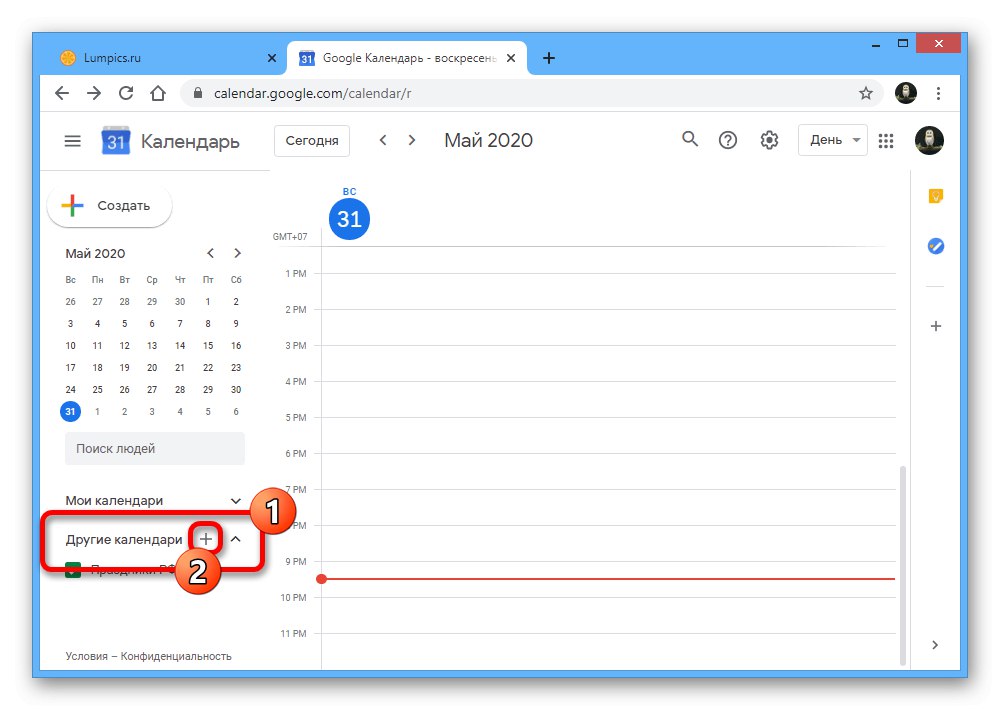
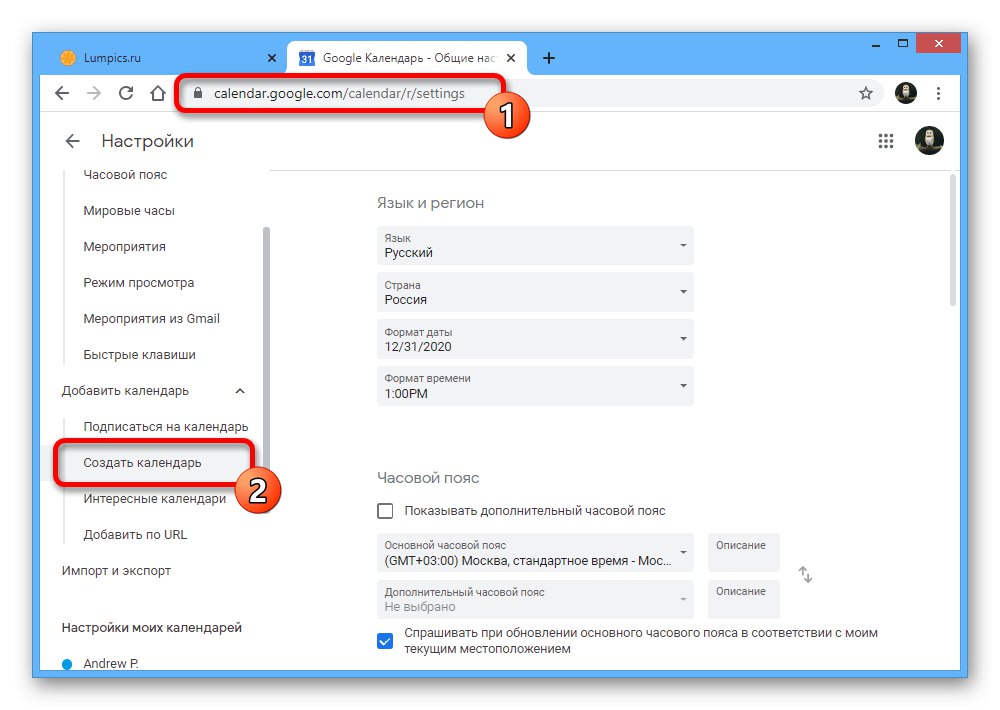
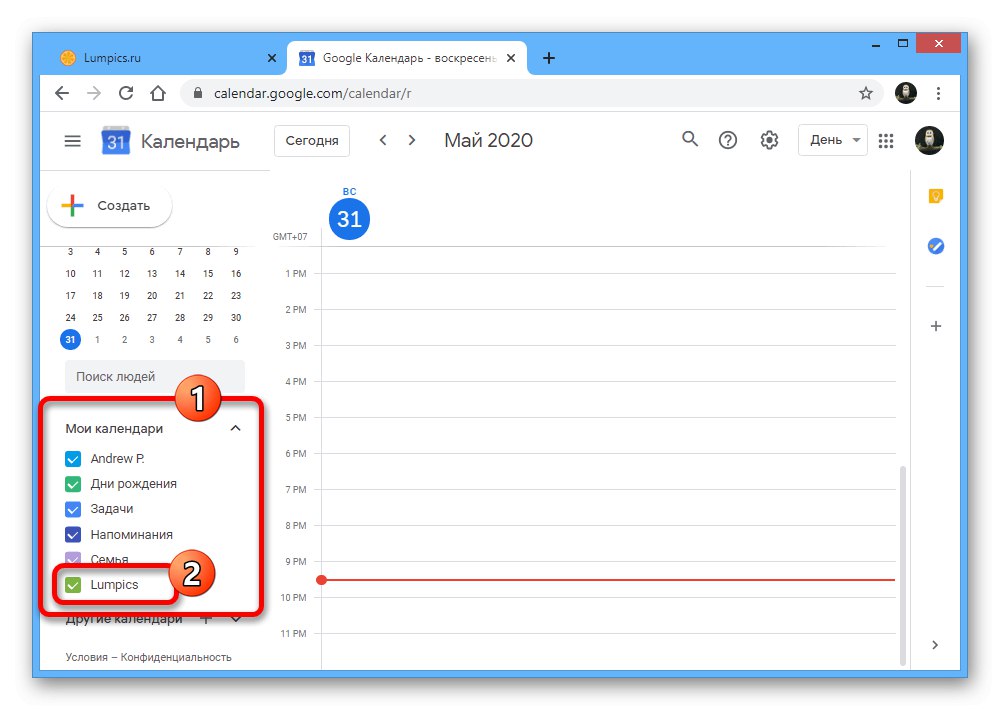
2. način: dodajte po URL-ju
- Druga metoda je uporaba neposredne povezave do obstoječega koledarja, ki ste jo prejeli od nekoga drugega. Če želite ustvariti, najprej odprite "Nastavitve" in v pododdelku "Dodaj koledar" izberite element Dodaj po URL-ju.
- Izpolnite priloženo besedilno polje v skladu z naslovom in kliknite "Dodaj koledar".
![Postopek dodajanja novega koledarja s povezave na spletnem mestu Google Koledarja]()
Po tem bo ustvarjeno, nov vnos pa bo med drugim prikazan na glavni strani. Vendar upoštevajte, da mora biti URL v obliki iCal.
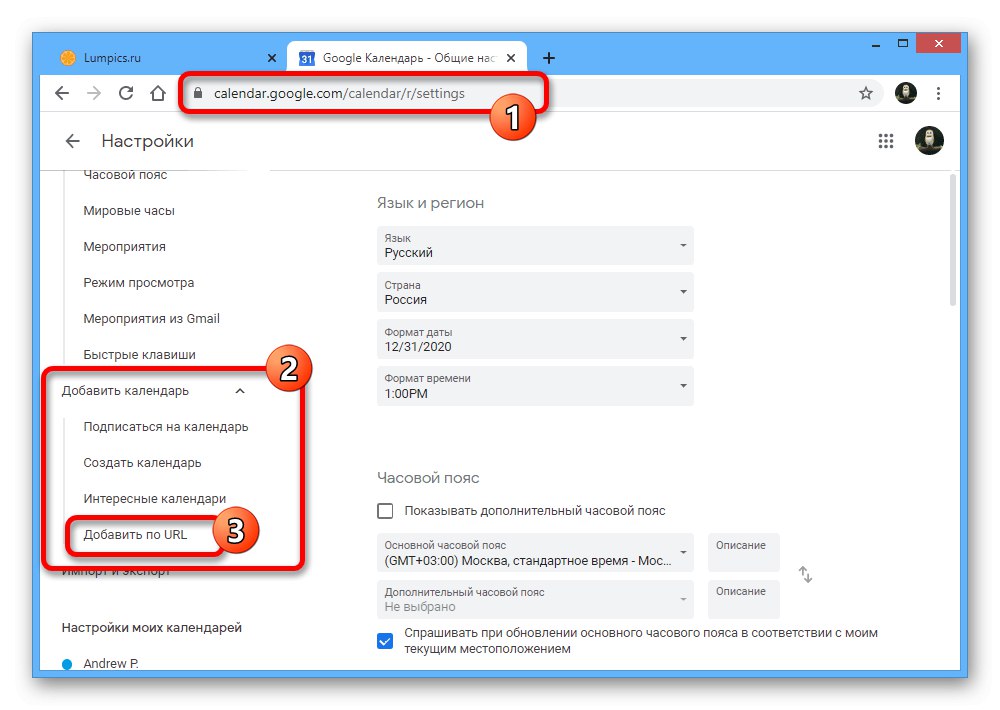
3. način: Naročite se
- Pri preklopu na zavihek "Naročite se na koledar" lahko dodate tako, da preprosto vnesete e-poštni naslov uporabnika, katerega koledar želite dodati.
- Če želite pridobiti dostop, morate "Zahtevaj dovoljenje" in pridobite odobritev lastnika.
- Poleg zahteve za dostop lahko uporabite tudi razdelek "Zanimivi koledarji", kje dodati bo dovolj, da potrdite polje ob želeni možnosti.
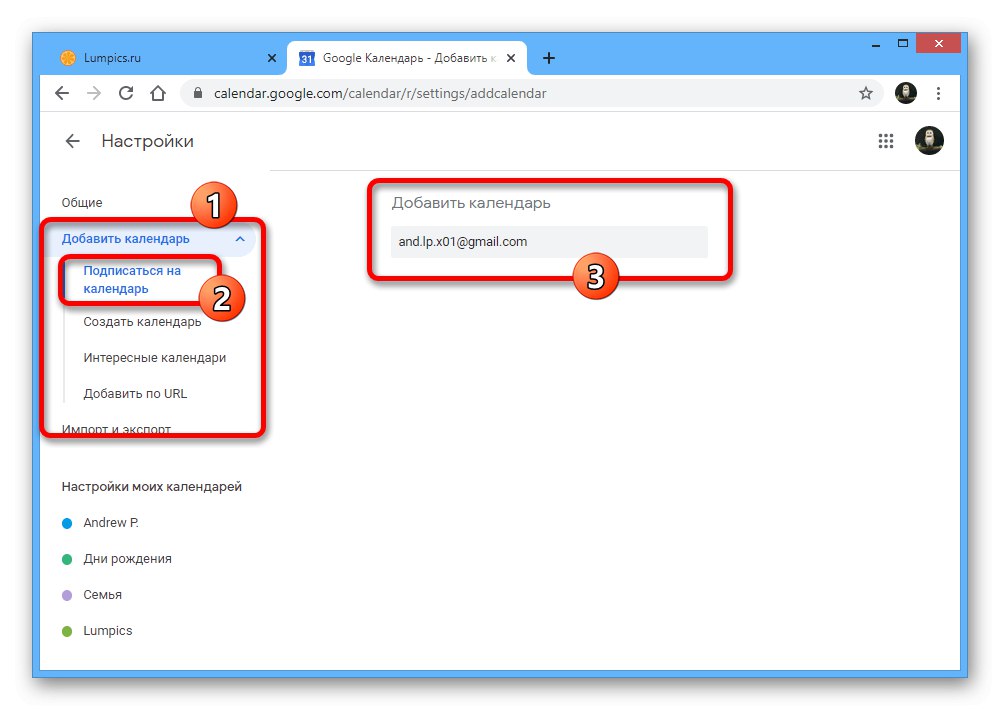
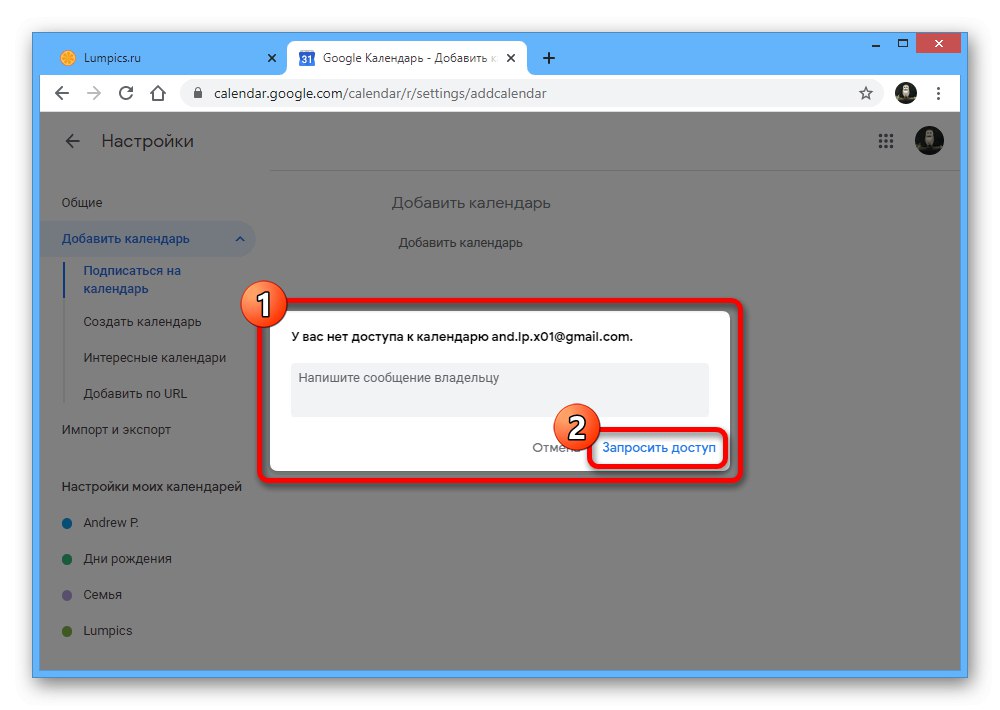
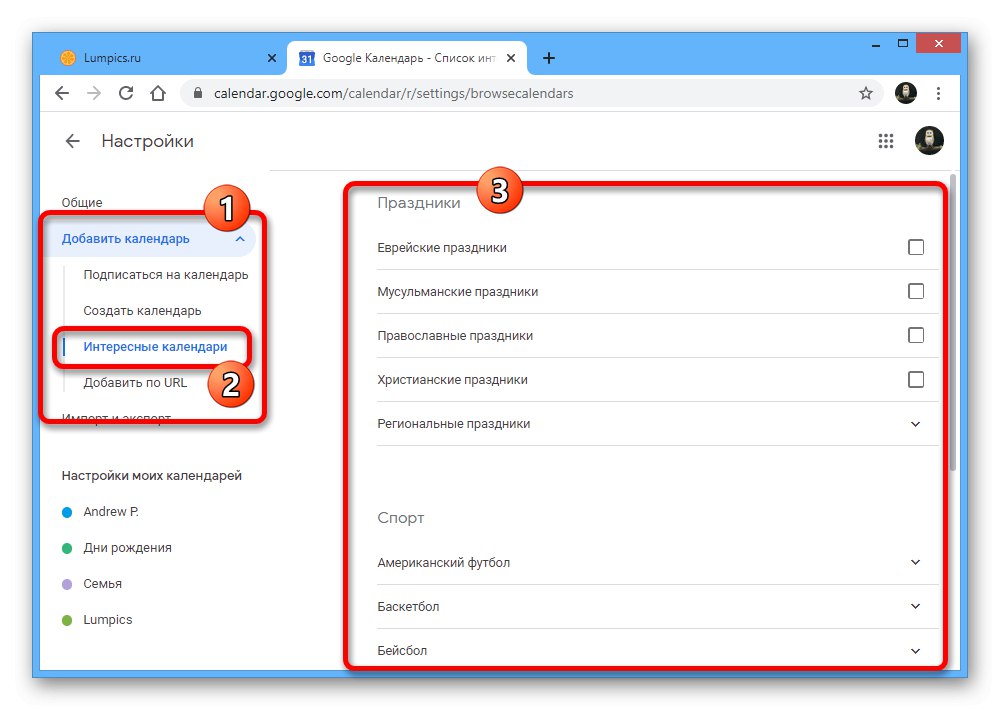
Spletno mesto te storitve ima sicer zelo naložen, a vseeno dokaj jasen vmesnik, ki vam omogoča čimprejšnje dodajanje in konfiguriranje koledarja.
2. možnost: Mobilna aplikacija
V mobilnih napravah lahko aplikacijo Google Koledar uporabite kot alternativo spletni storitvi, ki ponuja podobne, a zelo omejene funkcije. Tukaj še posebej ne morete ustvarjati ali uvoziti zunanjih koledarjev, lahko pa ga dodate tako, da v nastavitvah pametnega telefona preprosto povežete drug Googlov račun in izvedete sinhronizacijo. Pravzaprav sama aplikacija tukaj niti ni potrebna, saj se bodo podatki pojavili sami.
Več podrobnosti:
Kako dodati Google Račun v telefon
Nastavitev Googlove sinhronizacije na pametnem telefonu